Comment décompresser le navigateur UC gratuitement
L'éditeur PHP Xinyi vous présentera en détail comment décompresser gratuitement des fichiers avec UC Browser. UC Browser n'est pas seulement un navigateur puissant, mais possède également des fonctions pratiques pour décompresser des fichiers. Les utilisateurs peuvent décompresser rapidement des fichiers compressés dans différents formats dans UC Browser grâce à des opérations simples, pratiques et rapides. Apprenons ensuite comment décompresser des fichiers gratuitement dans UC Browser pour améliorer votre expérience !

Comment décompresser le navigateur uc gratuitement
1. Tout d'abord, nous démarrons l'application et arrivons à l'interface principale du navigateur uc, trouvons l'option "Mon" et entrons dans le centre personnel
;2. Cliquez sur « Paramètres » dans le centre personnel, puis continuez à sélectionner « Paramètres avancés »
;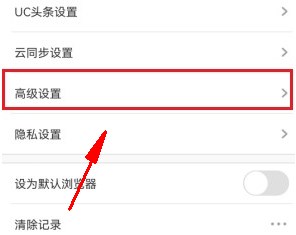
3. Recherchez la fonction « Plug-in » dans les paramètres avancés, cliquez pour entrer puis choisissez d'ajouter un nouveau plug-in
;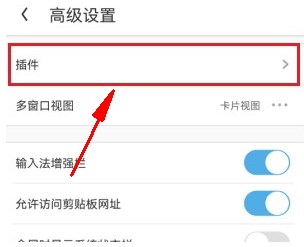
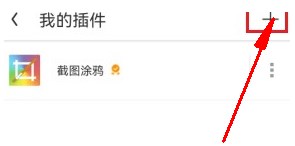
4. Dans la page du plug-in, on retrouve le plug-in « UC Decompression » et on clique sur « Installer » ce plug-in
;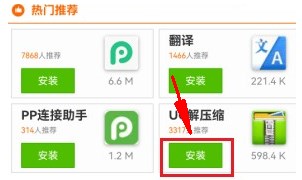
5. Une fois l'installation terminée, vous pouvez décompresser gratuitement les fichiers dans le navigateur.
Ce qui précède est le contenu détaillé de. pour plus d'informations, suivez d'autres articles connexes sur le site Web de PHP en chinois!

Outils d'IA chauds

Undresser.AI Undress
Application basée sur l'IA pour créer des photos de nu réalistes

AI Clothes Remover
Outil d'IA en ligne pour supprimer les vêtements des photos.

Undress AI Tool
Images de déshabillage gratuites

Clothoff.io
Dissolvant de vêtements AI

Video Face Swap
Échangez les visages dans n'importe quelle vidéo sans effort grâce à notre outil d'échange de visage AI entièrement gratuit !

Article chaud

Outils chauds

Bloc-notes++7.3.1
Éditeur de code facile à utiliser et gratuit

SublimeText3 version chinoise
Version chinoise, très simple à utiliser

Envoyer Studio 13.0.1
Puissant environnement de développement intégré PHP

Dreamweaver CS6
Outils de développement Web visuel

SublimeText3 version Mac
Logiciel d'édition de code au niveau de Dieu (SublimeText3)

Sujets chauds
 Comment annuler l'abonnement mensuel continu dans 'UC Browser'
Apr 10, 2024 pm 03:43 PM
Comment annuler l'abonnement mensuel continu dans 'UC Browser'
Apr 10, 2024 pm 03:43 PM
Après avoir utilisé le service d'abonnement mensuel continu d'UC Browser, si vous souhaitez annuler votre abonnement, vous pouvez suivre les étapes simples suivantes. Dans cet article, nous vous présenterons en détail comment annuler le service d'abonnement mensuel continu d'UC Browser, vous permettant d'annuler facilement l'abonnement et d'éviter des dépenses inutiles. Comment annuler l'abonnement mensuel continu dans le navigateur uc Méthode 1 : navigateur uc 1. Ouvrez d'abord le navigateur uc et accédez à la page principale, cliquez sur [Mon] dans le coin inférieur gauche. 2. Entrez ensuite dans la zone de fonction Ma, service [Paramètres] ; dans le coin supérieur droit Fonction ; 3. Ensuite, sur la page du service Plus de paramètres, passez à la fonction [Aide et commentaires] en bas 4. Enfin, accédez à l'interface ci-dessous, recherchez [Annuler le renouvellement automatique] dans le service automatique ; annuler l'abonnement mensuel continu. Méthode 2 : WeChat 1. Appelez d'abord
 Comment activer la traduction de pages Web dans le navigateur UC_Comment activer la traduction de pages Web dans le navigateur UC
Apr 02, 2024 pm 03:25 PM
Comment activer la traduction de pages Web dans le navigateur UC_Comment activer la traduction de pages Web dans le navigateur UC
Apr 02, 2024 pm 03:25 PM
1. Ouvrez d'abord le navigateur uc, entrez l'emplacement que vous souhaitez traduire et cliquez sur [Menu]. 2. Cliquez ensuite sur le bouton [Outils] dans le coin inférieur droit. 3. Cliquez ensuite sur [Traduction de page Web] dans le coin inférieur gauche. 4. Un plug-in de traduction sera automatiquement téléchargé et installé. 5. Une fois l'installation finale terminée, revenez tout de suite à la page et cliquez sur [Traduction de la page Web] pour démarrer la traduction.
 Que dois-je faire si je ne trouve pas l'option de décompression lorsque je clique avec le bouton droit sur le fichier rar ?
Mar 13, 2024 pm 07:07 PM
Que dois-je faire si je ne trouve pas l'option de décompression lorsque je clique avec le bouton droit sur le fichier rar ?
Mar 13, 2024 pm 07:07 PM
Comment décompresser les fichiers rar téléchargés sur Internet ? Dans des circonstances normales, vous pouvez simplement cliquer avec le bouton droit et sélectionner Extraire. Cependant, certains utilisateurs cliquent avec le bouton droit et constatent qu'ils ne trouvent pas l'option de décompression. Que se passe-t-il ? En fait, cela est dû au fait que tout le monde ne définit pas les paramètres pertinents pour le logiciel Winrar. Il vous suffit de définir les paramètres. Les étapes spécifiques sont les suivantes : 1. Tout d'abord, nous ouvrons « winrar » sur l'ordinateur. 2. Sélectionnez « Options » dans la barre d'outils et cliquez sur « Paramètres ». 3. Sélectionnez ensuite l'option « Intégration » ci-dessus et cliquez sur « Élément du menu contextuel » après avoir entré. 4. À ce moment
 Comment transférer des fichiers dans le navigateur UC
Apr 09, 2024 pm 05:10 PM
Comment transférer des fichiers dans le navigateur UC
Apr 09, 2024 pm 05:10 PM
Comment transférer des fichiers dans le navigateur uc ? Les fichiers et vidéos téléchargés dans le navigateur uc peuvent être transférés. La plupart des utilisateurs ne savent pas comment transférer les fichiers et les vidéos téléchargés. Vient ensuite le navigateur uc que l'éditeur propose aux utilisateurs. sur un ordinateur, les utilisateurs intéressés peuvent venir y jeter un œil ! Tutoriel d'utilisation du navigateur uc Comment transférer des fichiers dans le navigateur uc 1. Ouvrez d'abord le navigateur uc et entrez dans la page principale, cliquez sur [Disque réseau] dans le coin inférieur droit pour accéder à la zone spéciale 2. Accédez ensuite à la page de fonction du disque réseau, le [Disque réseau] à l'extrême droite Cliquez sur le bouton + ; 3. Cliquez ensuite sur le bouton [Ajouter un lien magnétique] dans la barre de menu inférieure ; 4. Accédez ensuite à la page Ajouter un lien magnétique et copiez le lien à transférer ; Accédez enfin à l'interface de sélection des fichiers, cliquez sur le bouton [Transférer] dans le coin inférieur droit.
 Étapes pour résoudre le problème selon lequel la page Web du navigateur UC ne peut pas être ouverte en raison de la confusion
Apr 02, 2024 pm 09:52 PM
Étapes pour résoudre le problème selon lequel la page Web du navigateur UC ne peut pas être ouverte en raison de la confusion
Apr 02, 2024 pm 09:52 PM
1. Videz le cache (1) Ouvrez UC Browser, cliquez sur [Menu] et entrez dans [Paramètres]. (2) Faites glisser votre doigt vers le haut pour trouver [Effacer l'historique] (3) Vérifiez-le et cliquez sur [Effacer] 2. Activez/désactivez l'accélération du cloud (1) Entrez les paramètres et cliquez sur [Vitesse extrême/Enregistrer les données]. (2) Essayez d'activer/désactiver le bouton d'accélération du cloud. 3. Désactivez le filtrage des publicités (1) Entrez les paramètres et cliquez sur [Filtre publicitaire]. (2) Désactivez le bouton de filtrage des publicités 4. Changez de réseau (si vous êtes connecté à un réseau Wi-Fi valide, désactivez le Wi-Fi et utilisez les données mobiles) 5. Attendez environ deux minutes et réessayez
 Comment afficher les sites Web interdits dans 'UC Browser'
Apr 10, 2024 pm 04:16 PM
Comment afficher les sites Web interdits dans 'UC Browser'
Apr 10, 2024 pm 04:16 PM
Dans le monde en ligne, nous pouvons parfois rencontrer des sites Web bloqués. Cependant, si vous utilisez UC Browser, ne vous inquiétez pas ! Ci-dessous, je vais vous présenter comment contourner l'accès bloqué dans UC Browser et profiter d'Internet. Comment afficher les sites Web interdits dans le navigateur uc 1. Ouvrez d'abord le navigateur uc sur l'ordinateur et accédez à la page principale pour résoudre tous les problèmes ; 2. Après avoir résolu tous les problèmes, cliquez sur [avatar] dans le coin supérieur droit ; . Puis ci-dessous La barre multi-menu se développera et sélectionnera la fonction [Paramètres] ; 4. Accédez ensuite à la page de fonction des paramètres, faites glisser la barre de fonctions de gauche et cliquez sur [Blocage des publicités] 5. Enfin, définissez tous les liens de sites Web interdits ; Vous pouvez parcourir la section du site Web.
 Les vidéos UC ne peuvent-elles pas être téléchargées ? Comment télécharger des vidéos dans le navigateur UC ?
Mar 20, 2024 pm 08:51 PM
Les vidéos UC ne peuvent-elles pas être téléchargées ? Comment télécharger des vidéos dans le navigateur UC ?
Mar 20, 2024 pm 08:51 PM
UC Browser est un navigateur que tout le monde utilise. Il permet à chacun de vivre une expérience en ligne unique. Il est très pratique et peut rechercher une variété de ressources pour vous, dont certaines dont vous ne pouvez pas profiter sur d'autres plateformes. fonctionne ici. Le contenu est très excitant. Tout le monde est immergé dedans et ne peut pas s'arrêter du tout. Ils souhaitent également télécharger la vidéo localement afin de pouvoir la regarder à tout moment. Je l'ai regardé, c'était très pratique, j'ai réglé la méthode spécifique de téléchargement de la vidéo, j'espère que cela pourra vous aider. Comment télécharger des vidéos sur l'ordinateur local via UC Browser : 1. Ouvrez UC Browser, cliquez sur la barre de menu et sélectionnez Télécharger/Vidéo ; 2. Cliquez sur la vidéo mise en cache. 3. Cliquez sur la sélection vidéo ;
 Comment activer le filtrage des publicités dans UC Browser_Comment activer le filtrage des publicités dans UC Browser
Apr 02, 2024 pm 06:22 PM
Comment activer le filtrage des publicités dans UC Browser_Comment activer le filtrage des publicités dans UC Browser
Apr 02, 2024 pm 06:22 PM
1. Entrez d'abord dans le navigateur uc, puis cliquez sur le bouton [Paramètres] dans le coin inférieur gauche (comme indiqué sur l'image). 2. Sélectionnez ensuite la fonction [Ad Filter] (comme indiqué sur l'image). 3. Enfin, cliquez sur [Ouvrir] pour activer la fonction (comme indiqué sur l'image).






